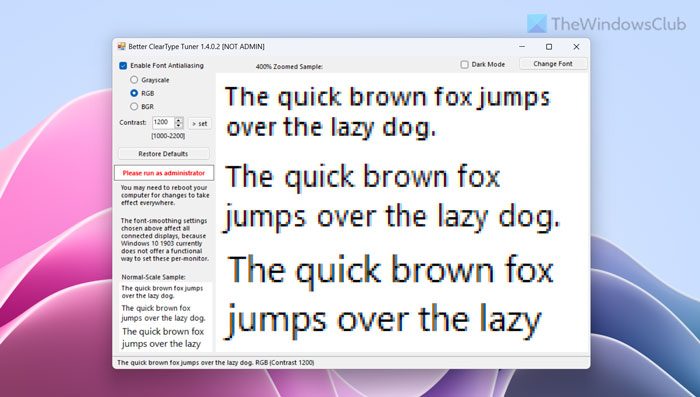Wenn Sie auf Ihrem Windows-Computer verschwommene Schriftarten sehen, hilft eine kostenlose Software namens Besserer ClearType-Tuner kann Dir vielleicht weiterhelfen Korrigieren Sie verschwommene Schriftarten. Wenn Sie mit ClearType, dem in Windows integrierten Tool, vertraut sind, müssen Sie nicht viel Zeit damit verbringen, den Arbeitsablauf zu verstehen.
Besserer ClearType Tuner für Windows 11/10
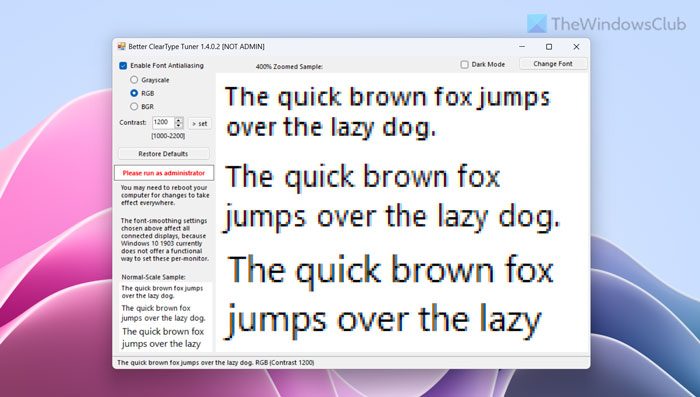
Better ClearType Tuner bietet nur wenige Optionen:
- Schriftart-Antialiasing
- Überprüfen Sie das Subpixel-Antialiasing im RGB-, BGR- und Graustufen-Layout
- Kontrasteinstellung
Extrahieren Sie nach dem Herunterladen die Zip-Datei, klicken Sie mit der rechten Maustaste auf die ausführbare Datei und wählen Sie sie aus Als Administrator ausführen. Dann sehen Sie ein Fenster wie dieses:
Jetzt können Sie verschiedene Layouts wie RGB, BGR auswählen, die Kontraststufe ändern und prüfen, wie der Beispieltext auf Ihrem Monitor aussieht.
Wenn Sie mit der Probe zufrieden sind, können Sie auf klicken Satz Taste. Dies hilft dabei, verschwommene Schriftarten zu beheben.
Danach müssen Sie Ihren Computer neu starten, um die Änderung zu übernehmen.
Wenn Sie nach einer Änderung der Meinung sind, dass ein Problem mit dem Text vorliegt, können Sie dieses Tool öffnen und auf klicken Standardeinstellungen wiederherstellen Taste. Die Standardeinstellungen werden sofort wiederhergestellt.
Da Windows 11/10 es Benutzern nicht erlaubt, dieselben Einstellungen zur Schriftglättung gleichzeitig anzuwenden, können Sie diese Freeware verwenden, um Ihre Arbeit zu erledigen. Außerdem ist es praktisch, wenn Sie mit dem integrierten ClearType-Tool nicht zufrieden sind.
Wenn Ihnen die Funktionalität dieser Software gefällt, können Sie sie hier herunterladen offizielle Download-Seite.
Wie behebe ich verschwommene Schriftarten in Windows 11/10?
Es gibt hauptsächlich drei Dinge, die Sie tun können, um Probleme mit verschwommenen Schriftarten auf Windows 11- oder Windows 10-Computern zu beheben. Erstens können Sie die Anzeigeskalierung bei hohen DPI-Einstellungen deaktivieren. Anschließend können Sie versuchen, die Windows-DPI-Einstellungen zu verringern, was für alle Apps gilt. Schließlich können Sie ein Tool eines Drittanbieters verwenden, um alles im Hintergrund zurückzusetzen und dieses Problem zu beheben. Zu Ihrer Information: Better ClearType Tuner ist eine der besten Optionen.
Wie behebe ich Unschärfe bei 1920×1080?
Unabhängig von der Auflösung Ihres Monitors können Sie die oben genannten Lösungen durchgehen, um das Problem mit der verschwommenen Benutzeroberfläche oder der Schriftart zu beheben. Der einfachste Weg, dieses Problem zu beheben, ist die Verwendung eines Drittanbieter-Tools namens Better ClearType Tuner. Es ist ein Open-Source-Programm und Sie können es auch unter Windows 11, Windows 10 und einigen anderen älteren Versionen verwenden.
Das ist alles! Hoffe es hat geholfen.